아이폰을 오래 쓰시다 보면 확연히 처음 살 때 보다 느려진 것을 체감하실 때가 있을 것입니다. 홈 버튼이 있던 시절의 아이폰은 전원 버튼을 꾹 누르고 홈버튼을 꾹 누르면 램 정리가 간편하게 되었지만 지금은 홈 버튼이 사라져서 다른 방법을 이용해야 합니다. 그래서 오늘은 최신 아이폰 기종의 메모리 정리와 램 정리하는 법을 알아보도록 하겠습니다.
아이폰 메모리 정리 / 램 정리하는 순서
1. 먼저 예전 아이폰처럼 홈 버튼이 없기 때문에 가상으로 화면에 홈 버튼을 만들어 주어야 합니다.
2. 설정 > 손쉬운 사용 > 터치 > Assistive Touch를 '켬'으로 설정해 줍니다.
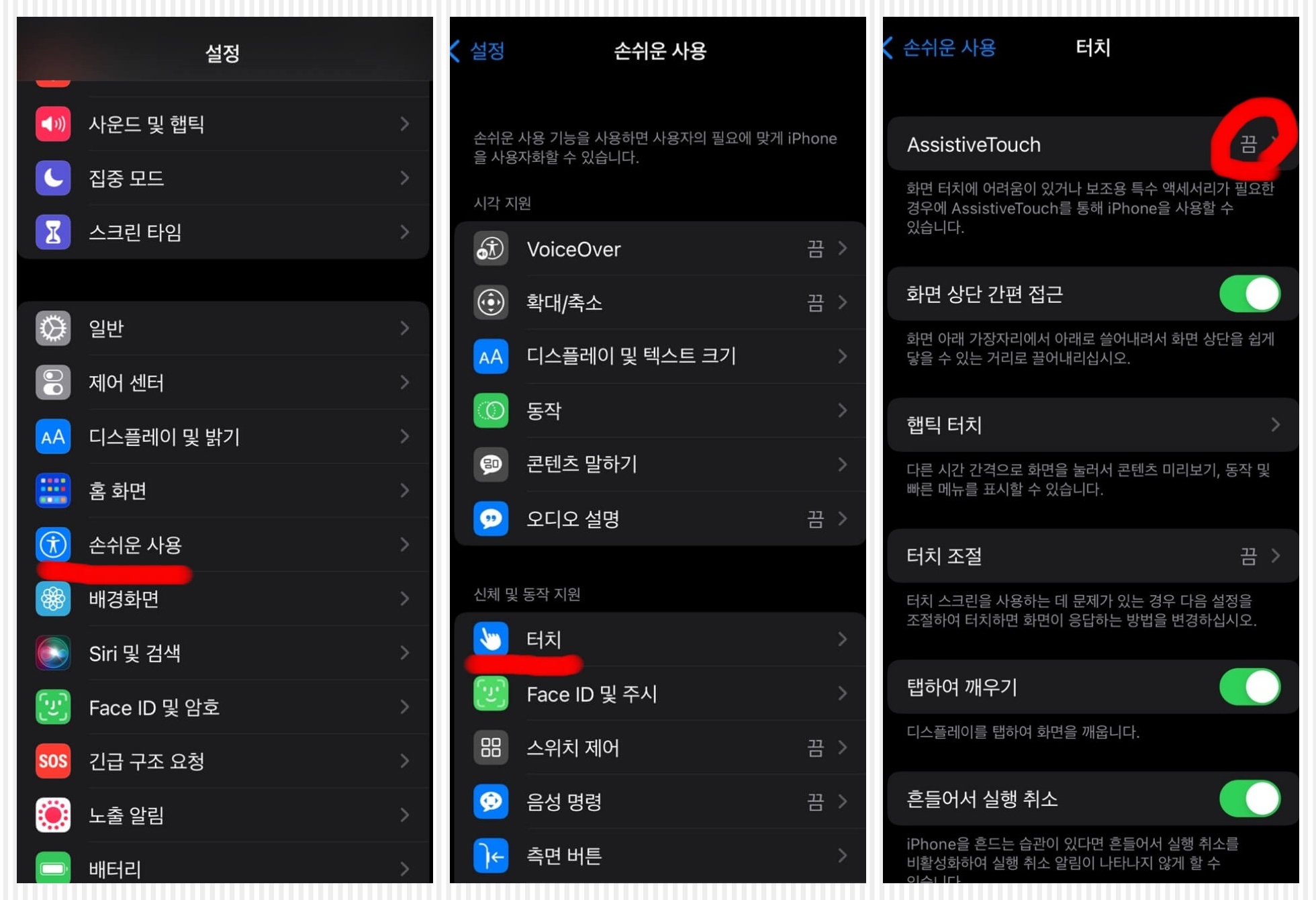
3. Assistive Touch를 킨 뒤 홈 화면에 생긴 원을 선택하면 아래와 같은 화면이 나오는 것을 확인해 둡니다.

4. 홈 버튼이 생성된 것을 확인하셨으면 메모리 정리를 하기 위해 시스템 종료 화면으로 들어가야 합니다.
5. 일반 > 제일 아래의 "시스템 종료" > 밀어서 전원 끄기 화면에서 아까 만든 Assistive Touch 터치.
6. 터치한 화면에서 홈 버튼을 2~3초간 꾹 눌러주세요.

7. 꾹 누르고 램 정리가 끝나면 홈 화면 잠금 비밀번호를 입력해주면 완료입니다.
오늘은 아이폰 메모리 정리 / 램 정리하는 법에 대하여 알아보았습니다. 이 방법을 하신 뒤 아이폰의 메모리 용량 정리와 캐시 정리 등을 통해서 속도를 더 빠르게 하며 배터리 성능도 절약할 수 있는데요 이 방법까지 사용하시면 폰을 새로 살 때처럼 빨라진 것을 느끼실 수 있습니다. 이 방법도 아래의 게시물을 통해 아주 간단히 하실 수 있으니 적용해 주시길 바랍니다.
아이폰 배터리 성능 확인하고 절약하는 법 13가지
아이폰을 오래 쓰다 보면 배터리가 확확 줄어드는 걸 체감하실 겁니다. 아침에 출근할 때나 등교할 때 100% 였던 것이 퇴근할 때가 되면 배터리가 거의 없어 불안해하셨던 일도 공감하실 것입니
jwansblog.tistory.com
'유용한 정보' 카테고리의 다른 글
| [속보]영화배우 강수연 심정지 (0) | 2022.05.05 |
|---|---|
| [네고왕]에뛰드 화장품 파격 할인! (0) | 2022.05.05 |
| 검수완박 뜻과 시행 시 바뀌는 점 (0) | 2022.05.04 |
| [LOL] 2022 MSI 예매 및 일정 (0) | 2022.05.03 |
| 2022 MSI 예매 홈페이지 (0) | 2022.05.03 |



댓글